Table des matières
Réaliser une sauvegarde partielle ou complète.
Quand vous quittez le logiciel, la fenêtre de sauvegarde apparaît :
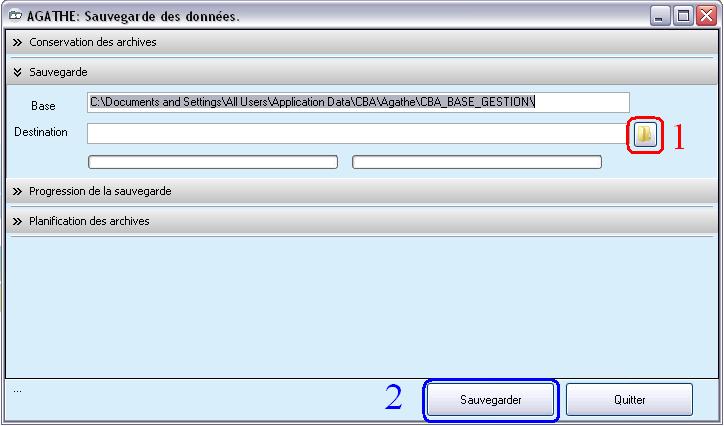
Sur l'image ci-dessus, le bouton 1 vous permet de sélectionner la destination de votre sauvegarde. En cliquant dessus vous pourrez sélectionner votre clé usb par ex.
Une fois l'emplacement de votre sauvegarde choisi, cliquez sur le bouton 2 "Sauvegarder".
Plusieurs choix de sauvegarde s'offrent alors à vous.
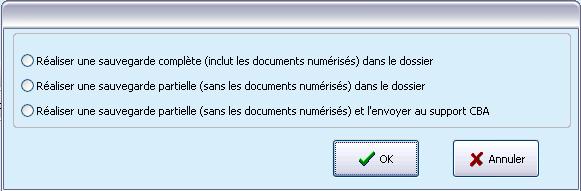
La sauvegarde complète : cette sauvegarde récupère toutes vos données ainsi que les scans d'ordonnances.
La sauvegarde partielle : cette sauvegarde récupère toutes vos données sauf les scans.
Le 3ème choix est détaillé ci-dessous.
Réaliser une sauvegarde partielle et l'envoyer au support CBA.
Ce type de sauvegarde est en général utilisé à la demande de CBA. Lors de l'intervention de votre Correspondant Régional, ce dernier peut être amené à récupérer vos données pour les analyser.
Principe de fonctionnement : une sauvegarde partielle des données (toutes les données sans les scans) est effectuée puis envoyé à CBA.
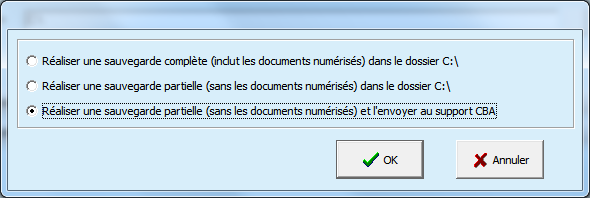
Sélectionnez "Réaliser une sauvegarde partielle et l'envoyer à CBA" puis cliquez sur "OK".
Une fois la sauvegarde terminée, l'écran suivant apparaît :
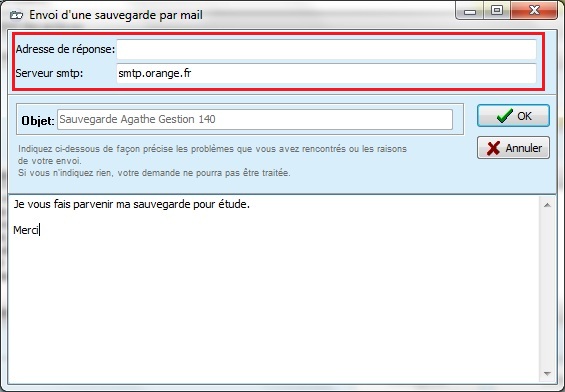
Indiquez votre Adresse Email (dans adresse de réponse) et votre Serveur SMTP.
Remarque : le serveur SMTP dépend de votre fournisseur d’accès internet. Par exemple, si vous avez un abonnement Orange, le serveur SMTP sera "SMTP.orange.fr" ; pour FREE "SMTP.free.fr" et enfin SFR "SMTP.sfr.fr".
Vous pouvez trouver ces paramètres sur le site de votre fournisseur d’accès.
Accompagnez votre sauvegarde d'un message et cliquez sur OK.
La sauvegarde sera alors envoyée au support CBA.